Xfinity является поставщиком мобильной и фиксированной телефонии, интернета и кабельного телевидения. Он был основан и принадлежат Comcast, компании с многолетней деловой традицией.
Вы можете найти большое количество различных моделей маршрутизатора в предложении Xfinity, и если у вас есть одна из них, прочитайте эту статью до конца - мы покажем вам , как обновить свой маршрутизатор Xfinity.

Что такое обновление маршрутизатора?
Чтобы быть максимально ясным, давайте сначала ответим на вопрос, что такое прошивка?
Каждый маршрутизатор имеет определенный тип программного обеспечения, отвечающего за полное функционирование маршрутизатора. Это программное обеспечение называется прошивка.
Прошивка маршрутизатора или маршрутизаторов необходимо регулярно обновляться . Благодаря каждому новому обновлению ваш маршрутизатор будет улучшен - он обеспечит лучшую производительность, получает новые функции, проблемы с сетью будут устранены. Имея это в виду, не избегайте этой процедуры и делайте это регулярно.
То, как вы обновляете прошивку маршрутизатора, может варьироваться в зависимости от модели маршрутизатора, но они по сути очень похожи на всех моделях маршрутизатора.
Мы объясним процесс обновления, используя очень популярные модели маршрутизатора, которые вы можете найти в предложении Xfinitys - Netgear и Linksys .
ПРИМЕЧАНИЕ. Xfinity автоматически обновляет свои шлюзы XB и другие модемы (обычно в течение ночи), поэтому вам не нужно думать об обновлении своего оборудования. На некоторых шлюзах у вас даже нет возможности контролировать процесс - шлюзы обновляются, хотите ли вы это или нет.
Как обновить маршрутизатор Xfinity (Netgear)
- Подключите компьютер к маршрутизатору Netgear.
- После этого введите http://www.routerlogin.net или IP -адрес маршрутизаторов в браузере, который вы обычно используете (вы можете найти его на задней части маршрутизатора).
- Теперь вам нужно войти в систему . Введите соответствующие учетные данные (если вы не изменили по умолчанию, пароль должен быть паролем, а администратор - имя пользователя).
- Вы вошли в систему. На открытии экрана вам нужно нажать на Advanced.
- Затем нажмите на администрирование.
- Найдите и нажмите на опцию маршрутизатора Update.
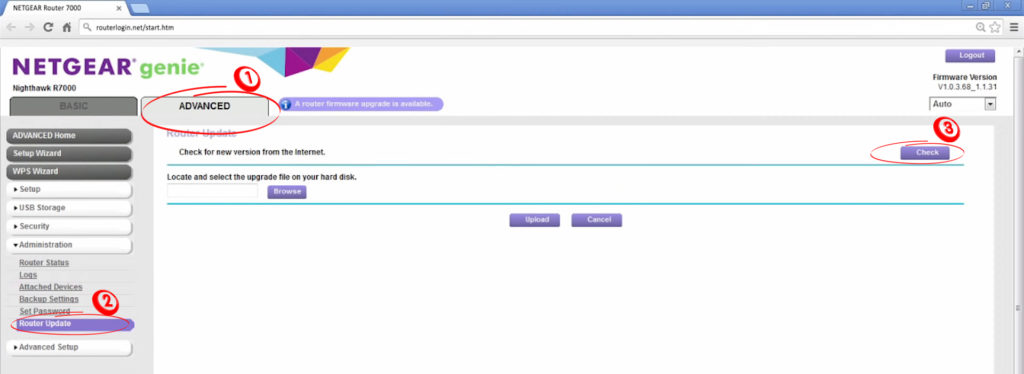
- После этого маршрутизатор будет искать новые обновления. Если есть обновление, вы получите сообщение, которое будет найдено новая прошивка, и появится всплывающее окно с вопросом, вы хотите обновить?. Нажмите «Да».
- После того, как вы примените эти шаги, ваш маршрутизатор начнет загружать последние обновления. Когда процесс загрузки заканчивается, обновление начнется.
- Обновление обычно занимает около минуты. В течение этого периода не выполняйте никаких дополнительных действий на компьютере.
Как обновить маршрутизатор Netgear через приложение Nighthawk
Многие маршрутизаторы могут быть обновлены через телефонное приложение. Это также относится к Netgear, который вы можете обновить через приложение Nighthawk, выполните следующие шаги:
- Вам нужно подключить свой смартфон к маршрутизатору Netgear.
- Загрузите и установите приложение Nighthawk.
- Запустить приложение.
- Введите пароль администратора и имя пользователя, чтобы войти в систему.
- Как только вы введете учетные данные, нажмите на регистрацию.
- Дискрет теперь откроется.
- Подождите несколько мгновений, пока приложение ищет ваш роутер. Как только он найдет его, нажмите на изображение вашего маршрутизатора, которое появится на приборной панели.
- Теперь вы получили доступ к странице настройки вашего маршрутизатора. На нем найдите и нажмите на проверку для обновлений.
- Если есть новое обновление, нажмите обновление.
- Не делайте ничего другого по телефону во время процесса обновления.
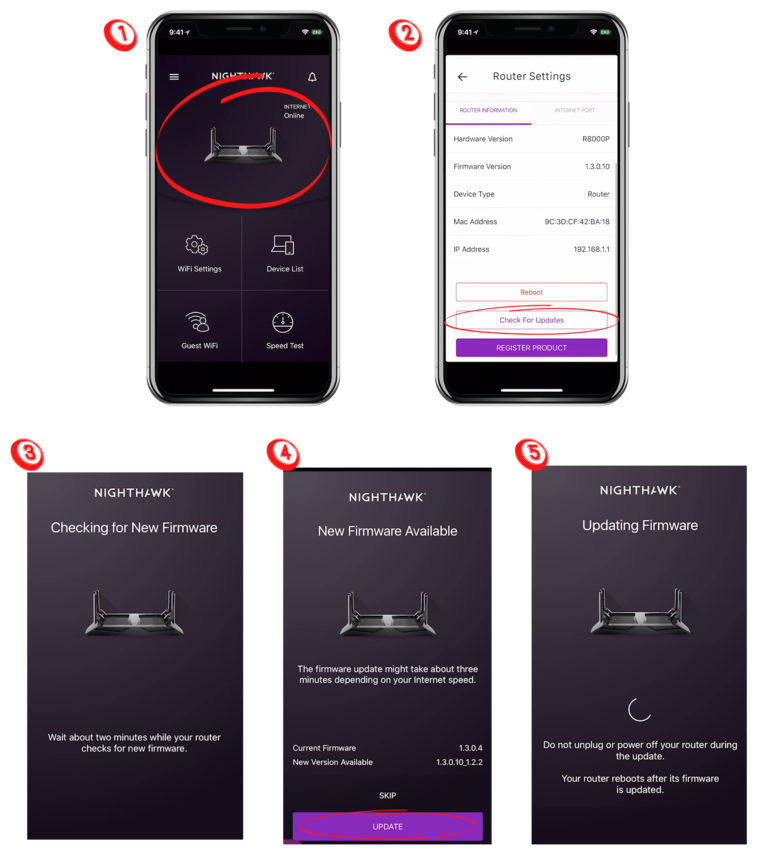
Как обновить маршрутизатор Xfinity (Linksys)
Маршрутизатор Linksys, предлагаемый XFinity, может быть обновлен вручную или автоматически.
Ручное обновление
Чтобы вручную обновить маршрутизатор Linksys, вам нужно загрузить соответствующую прошивку. Таким образом, вы найдете правильную прошивку для модели маршрутизатора - посетите страницу поддержки Linksys через свой интернет -браузер, а затем введите точную модель вашего маршрутизатора в поле «Поиск по имени продукта или номера модели». Обязательно введите правильную модель.
На этом этапе вам нужно нажать на опцию загрузок/прошивки (расположено справа).


Примечание. Вам нужно знать свою текущую версию прошивки вашего маршрутизатора Linksys, чтобы загрузить правильный.
Нажмите кнопку загрузки, а затем выберите место, где вы хотите его сохранить. Прошивка обычно застегнута, поэтому вам нужно распаковать ее.
Вы успешно загрузили прошивку на предыдущем шаге. Теперь введите IP -адрес маршрутизатора вашего маршрутизатора в любом из интернет -браузеров, а затем подтвердите, нажав Enter на клавиатуре.
Теперь вам нужно войти в систему . Если вы не изменили их, используйте учетные данные для входа в систему по умолчанию (расположенные на маршрутизаторе). Если вы изменили их, используйте новый пароль и имя пользователя.
После входа в систему найдите и выберите опцию администрирования.
Если вы используете один из старых маршрутизаторов Linksys, выберите обновление прошивки. Если вы используете один из новых маршрутизаторов Linksys Smart Wi-Fi, сделайте следующее:
- Нажмите на вкладку подключения.
- Нажмите на обновление прошивки маршрутизатора.
- Нажмите Руководство, затем нажмите «Выберите Файл».

- Выберите файл (прошивка), который вы загрузили в предыдущих шагах, и нажмите «Открыть», чтобы открыть его.
- Нажмите «Пуск» (или обновление) - это запустит обновление маршрутизатора.
- Когда процесс обновления будет завершен, вы получите успешное сообщение об обновлении.
- Нажмите «Продолжить».
- Перезагрузите маршрутизатор, когда обновление завершено.
Автоматическое обновление
- Введите IP -адрес маршрутизатора в веб -браузере и войдите в систему.
- Выберите опцию подключения.
- Под обновлением прошивки, найдите и нажмите проверку для обновлений.

- Если есть новое обновление, загрузите его.
- Вы хотите продолжить окно, нажмите «Да».
- Ваш маршрутизатор теперь начнет обновлять.
- Через некоторое время появится окно перезагрузки. Вы должны нажать OK, чтобы завершить процесс.
- Когда процесс обновления будет выполнен, появится обновление прошивки сообщений. Просто нажмите ОК.
Заключение
Мы искренне надеемся, что это руководство помогло вам успешно обновить ваш маршрутизатор Xfinity. Как вы можете видеть, процесс не займет слишком много времени, это не сложно и улучшит производительность вашего маршрутизатора. Имейте в виду, что большинство (если не все) маршрутизаторы Xfinity/шлюзы не требуют обновлений ручного программного обеспечения - все они автоматически обновляются XFinity.
